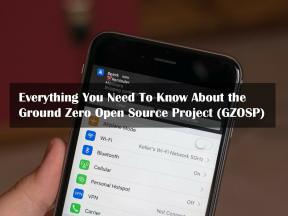Popravek: Razer Thunderbolt 4 Dock USB vrata ne delujejo
Miscellanea / / April 28, 2023
Pred tem je bilo vedno težko povezati več naprav z našim računalnikom. Zunanji vtičniki so na voljo za namestitev, vendar niso zelo funkcionalni. Da bi povečali hitrost prenosa podatkov, je blagovna znamka življenjskega sloga za igralce, imenovana Razer, izumila vrata USB Dock, ki so sestavljena iz tehnologije Thunderbolt in ponujajo pasovno širino 40 GB na sekundo za prenos podatkov.
Vendar je bila to prva serija, ki so jo lansirali in kasneje nadaljevali z novejšimi modeli in funkcionalnostmi. V primeru Razer Thunderbolt 4 lahko zapakiramo do 10 vrat, 1 GB Ethernet vrata (RJ-45), podporo za kartice SD, združljivost z več napravami in tako naprej. Prišlo je do težave z USB vrati Thunderbolt 4 Dock. Torej, da bi to popravili, se hitro pogovorimo.
Preberite tudi
Popravek: Razer Thunderbolt 4 Dock Ethernet ne deluje

Vsebina strani
-
Popravek: Razer Thunderbolt 4 Dock USB vrata ne delujejo
- Znova zaženite Thunderbolt 4 Dock USB Setup
- Poskusite z drugimi vrati USB
- Posodobite gonilnike naprav
Popravek: Razer Thunderbolt 4 Dock USB vrata ne delujejo
Razer Thunderbolt 4 Dock USB vrata kot najbolj priljubljen izdelek v industriji ponujajo več kot kdorkoli drug. Moja najljubša stvar pri tem priklopnem priključku USB je njegova doslednost. Kot že veste o funkcijah izdelka, lahko rečemo, da Razer opravlja izjemno delo pri prilagajanju potrebam uporabnikov in njihovem dodajanju svojemu izdelku. Toda poleg tega ohranjajo zanesljivost tudi prek svoje strani za podporo.
Tako kot pred kratkim je imela večina uporabnikov Razer Thunderbolt 4 težave pri povezovanju zunanjih naprav z njim. Medtem se zdi, da imajo težave z vrati USB. Za takšno težavo so uporabniki prijavili podporo Razer. In kot sem že omenil, Razer nudi tudi uporabnika Podpora. Fna srečo je Razer omenil možne popravke za to težavo z nedelovanjem USB-ja. Vendar se strinjam, da kot novinec teh stvari ne moreš obvladati. Da bi vam olajšali bolečino, so tukaj najboljši popravki za takšne težave.
Znova zaženite Thunderbolt 4 Dock USB Setup
Prva stvar, ki jo morate storiti, je, da znova zaženete sistem. Prav zaradi remonta se dela tako hitro. Včasih procesor ne more obdelati vhodov in vrata USB ne delujejo. Za to stvar morate znova zagnati celotno nastavitev, tako da vrata USB ponovno delujejo. Pričakujem, da ga boste znali znova zagnati. Če pa imate vprašanja, sledite naslednjim korakom.
Oglasi
- Preprosto odklopite kabel Thunderbolt 4
- Po tem izklopite napajanje sistema Razer core in blade.
- Za prekinitev napajanja boste morali odklopiti električni kabel iz jedra Razer in počakati 30 sekund.
- Po tem ponovno priključite električno jedro in znova zaženite jedro in rezilo.
- Zdaj priključite naprave na vrata, ki prej niso delovala.
- To je vse. Računalnik zazna vsa vrata USB in težava je rešena.
Poskusite z drugimi vrati USB
Običajno uporabite druga vrata USB, če se ena vrata USB ne odzivajo. Vendar upoštevajte, da ne zanemarjamo nedelujočega pristanišča. Namesto tega, če druga vrata delujejo, jih lahko posodobite in s to novo posodobitvijo popravite nedelujoča vrata. Vem, da se zdi posodabljanje gonilnikov vrat težavno in zmedeno za vse. Prosimo, ne skrbite, delili smo spodnje korake.
- Odklopite vse USB naprave razen ene.
- Spremenite vrata USB zgornje leve naprave v delujoča.
- Nato bo vaš računalnik prikazal povezano napravo s priklopno postajo USB.
- Nato z desno miškino tipko kliknite Thunderbolt 4 dock USB in izberite lastnosti.
- V lastnostih izberite zavihek gonilniki in kliknite Posodobi.
- Sledite navodilom na zaslonu, da ga posodobite.
- Nazadnje znova zaženite priklopno postajo USB Thunderbolt 4 in končali ste.
Posodobite gonilnike naprav
Preverite, ali vaš računalnik deluje z združljivo različico in ali je gonilnik za računalnik zastarel. Tudi če imate najboljša vrata USB Dock, ga še vedno ne morete pravilno zagnati. Razlog je v tem, da gonilnik USB vašega računalnika ne prepozna povezane naprave in zdi se, da priključna postaja Razer Thunderbolt 4 USB ne deluje. Še vedno imate isto težavo, tudi ko poskusite z zgornjima dvema popravkoma. Priporočamo, da posodobite gonilnike naprav. Če želite to narediti, sledite spodnjim korakom.
- Preprosto pojdite v iskalno vrstico vašega računalnika.
- Tam poiščite »Upravitelj naprav«.
- Pod upraviteljem naprav kliknite ime naprave, za katero želite posodobiti gonilnike.
- Nato z desno miškino tipko kliknite nanj in izberite Samodejno iskanje programske opreme gonilnika.
- Po tem sistem začne iskati najnovejšo posodobitev gonilnika.
- Sledite navodilom na zaslonu za prenos in namestitev najnovejše posodobitve.
- To je to, končali ste.
To so možne rešitve za popravilo, da priklopna postaja Thunderbolt 4 USB ne deluje. To je glavni razlog za težavo, saj so to glavni vzroki. To je edini razlog, zakaj razvijalci priznavajo te popravke na svoji strani za podporo. Zdaj pričakujem, da je vaša težava zdaj rešena. Vendar se obrnite na uradno stran za podporo, če se težava ponovi.